7 вещей, которые Apple Pages делает лучше, чем Google Docs
Если вам нужен бесплатный текстовый процессор, Google Docs заманчив, поскольку он работает на любом устройстве и упрощает обмен информацией и совместную работу. Тем не менее, на каждом Mac имеется копия Apple Pages, и она намного лучше инструмента Google по нескольким важным параметрам.
1 Использование в автономном режиме и интеграция с Apple
Поскольку приложение создано специально для macOS, неудивительно, что Pages намного лучше подходит для автономного использования. Вы можете использовать Документы Google в автономном режиме с помощью расширения, но оно доступно только в Chrome или браузере на основе Chromium. Если вы используете Safari, вам придется переключиться.
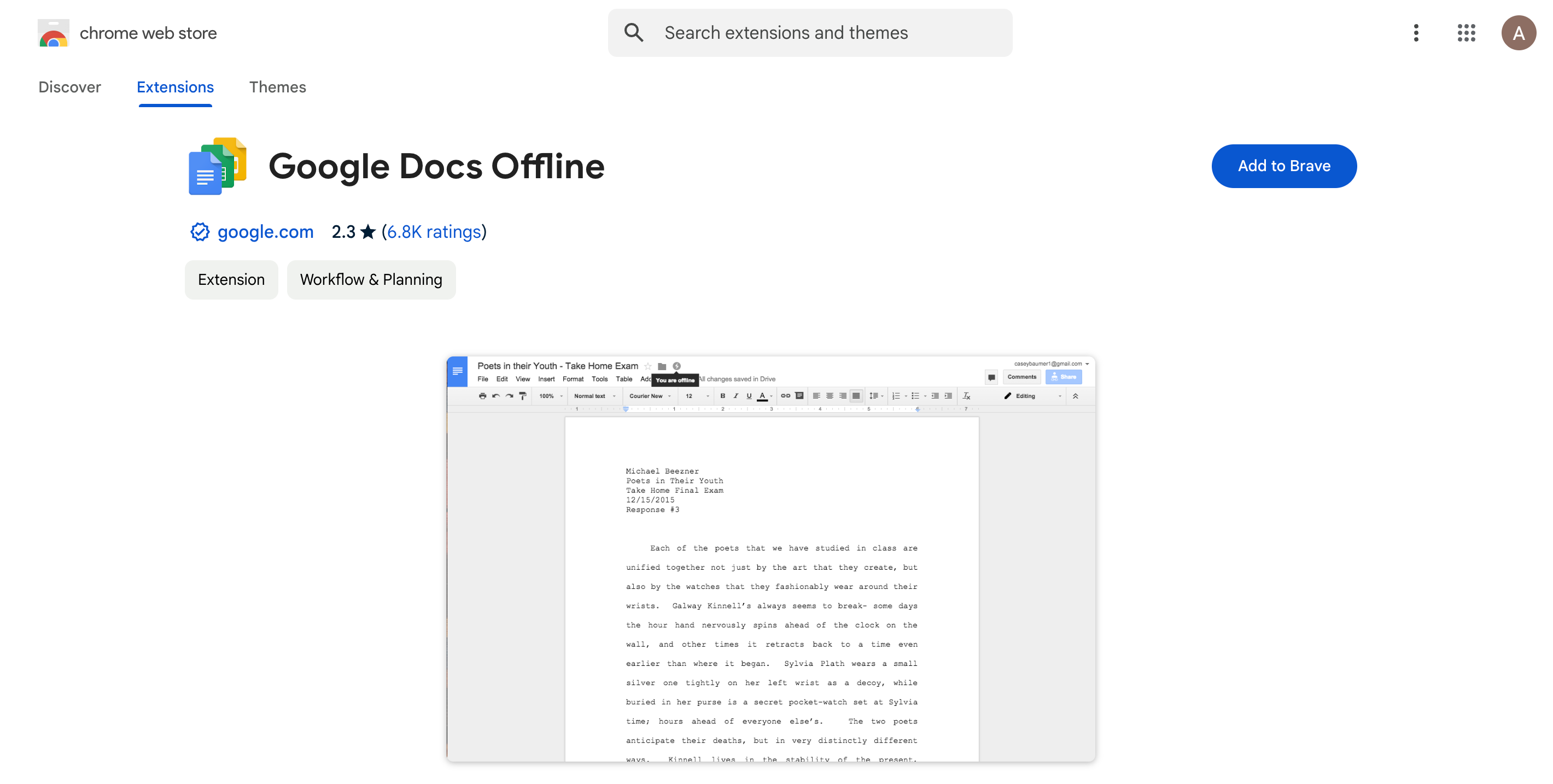
Программы для Windows, мобильные приложения, игры - ВСЁ БЕСПЛАТНО, в нашем закрытом телеграмм канале - Подписывайтесь:)
В любом случае автономный режим Документов Google — это, по сути, обходной путь, предназначенный для случаев, когда у вас нет доступа к сети. Это неправильное приложение: доступны не все функции, и это не то же самое, что доступ ко всем файлам на рабочем столе.
И хотя Docs хорош для совместного использования и совместной работы, Pages обеспечивает это через iCloud. Кроме того, он обеспечивает тесную интеграцию между всеми вашими устройствами Apple. Например, есть камера непрерывности, которая позволяет сканировать документ на вашем iPhone и отображать его в файле Pages, или функция Handoff, с помощью которой вы можете начать работу на своем Mac, а затем мгновенно продолжить работу на своем iPad. Это делает рабочий процесс более плавным.
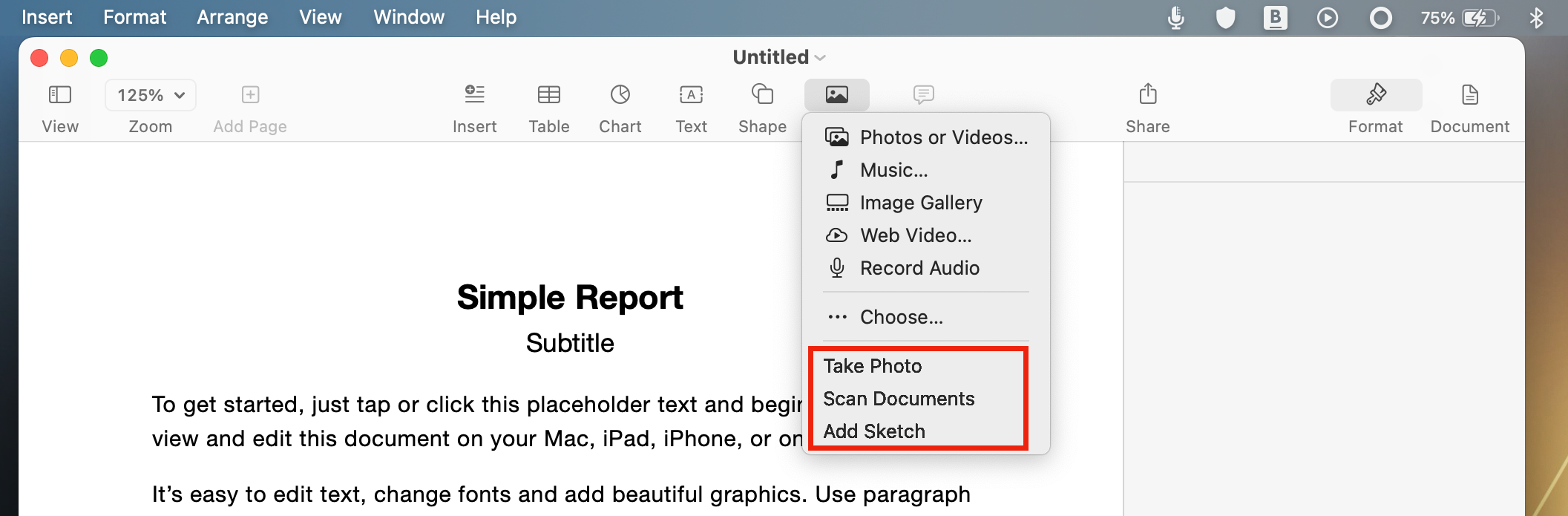
2. Скрытая цена конфиденциальности
Одной из наиболее очевидных проблем, связанных со всеми продуктами Google, является конфиденциальность. Apple Pages в этом отношении явно лучше, как из-за подхода Apple к конфиденциальности, так и из-за того, что Pages — это автономное приложение. Хотя политика Google гласит, что ваши документы являются конфиденциальными и не используются для продажи рекламы, ваши файлы Pages ни в коем случае не должны касаться серверов Apple (если, конечно, вы не решите хранить их в iCloud).
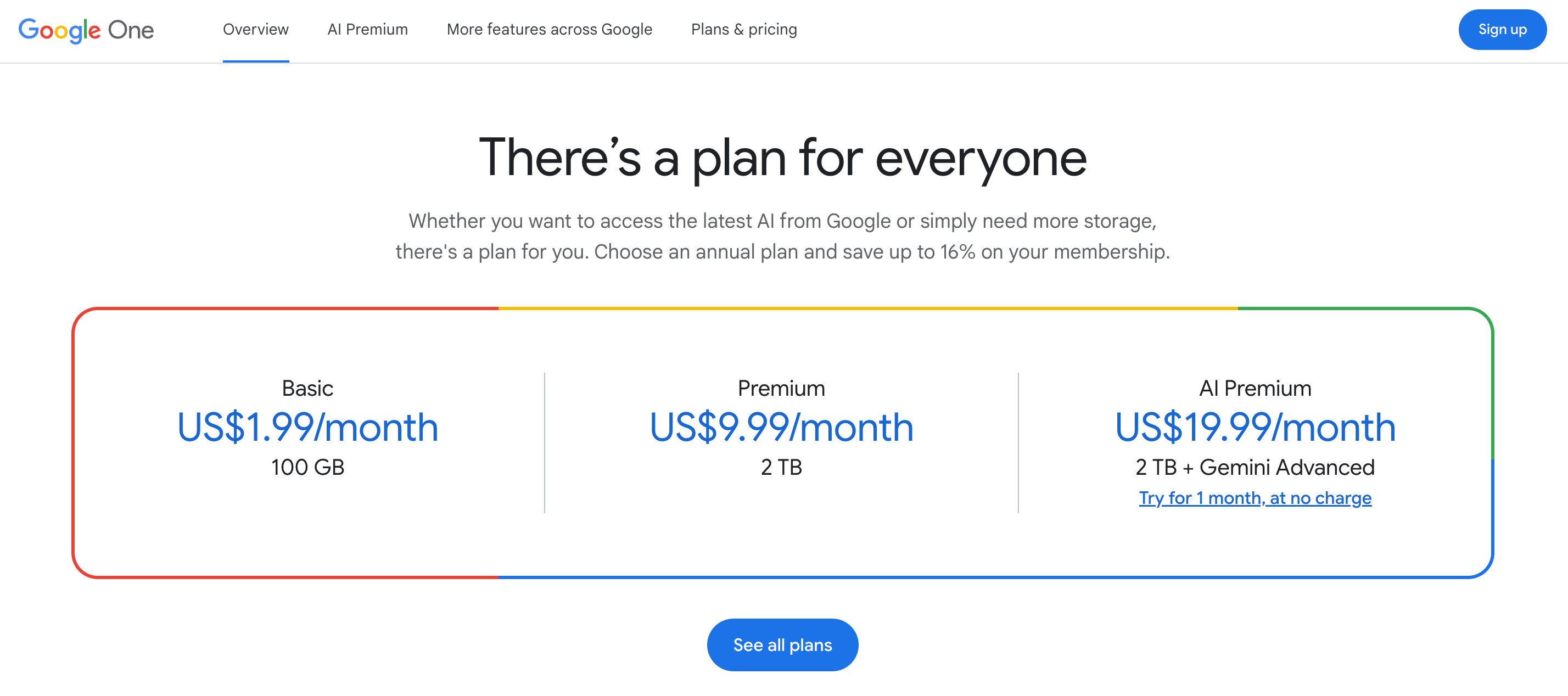
Страницы и Документы по умолчанию бесплатны. Однако вам может потребоваться перейти на платный план, если вы активно пользуетесь приложениями Google, включая Google Фото. Docs делит свое хранилище со всеми из них, и вы получаете только 15 ГБ бесплатно. На диске вашего Mac должно быть достаточно места для всех необходимых файлов Pages.
Еще одно потенциальное платное обновление — Google Gemini, если вы хотите, чтобы ИИ помогал создавать ваши документы, хотя вы можете использовать Apple Intelligence в Документах Google. Просто скопируйте текст в буфер обмена, прежде чем обращаться к средствам письма через меню «Правка» вашего браузера.
3 Форматирование более сложных документов
Google Docs — отличный текстовый процессор. Вы можете создать несколько более оригинальные макеты для своих документов, и в нем есть функция бесстраничного макета, если вы не печатаете, но почти во всех случаях он предназначен для текстовых файлов.
Pages также отлично работает как текстовый процессор, но он также гораздо более эффективен, если вы хотите создавать более сложные проекты или работать с различными типами документов. Даже простой макет с несколькими столбцами более гибок, чем Документы, поскольку вы можете вручную регулировать ширину столбцов. Переключитесь в режим макета страницы, и приложение превратится в мини-версию Adobe InDesign.
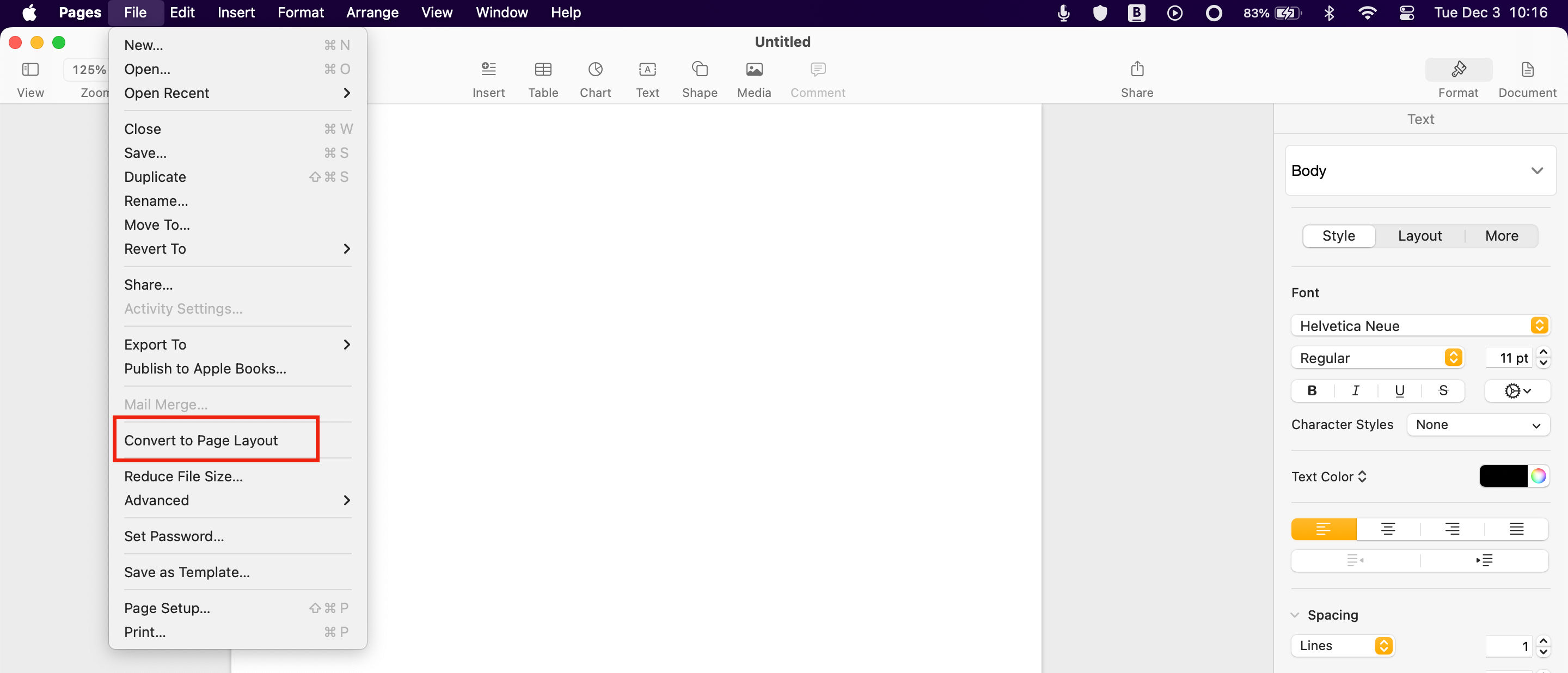
Здесь вы можете создавать плакаты, обложки книг, приглашения на вечеринки, отчеты и многое другое. Вы можете разместить текстовые поля в любом месте страницы и перемещать копию между ними.
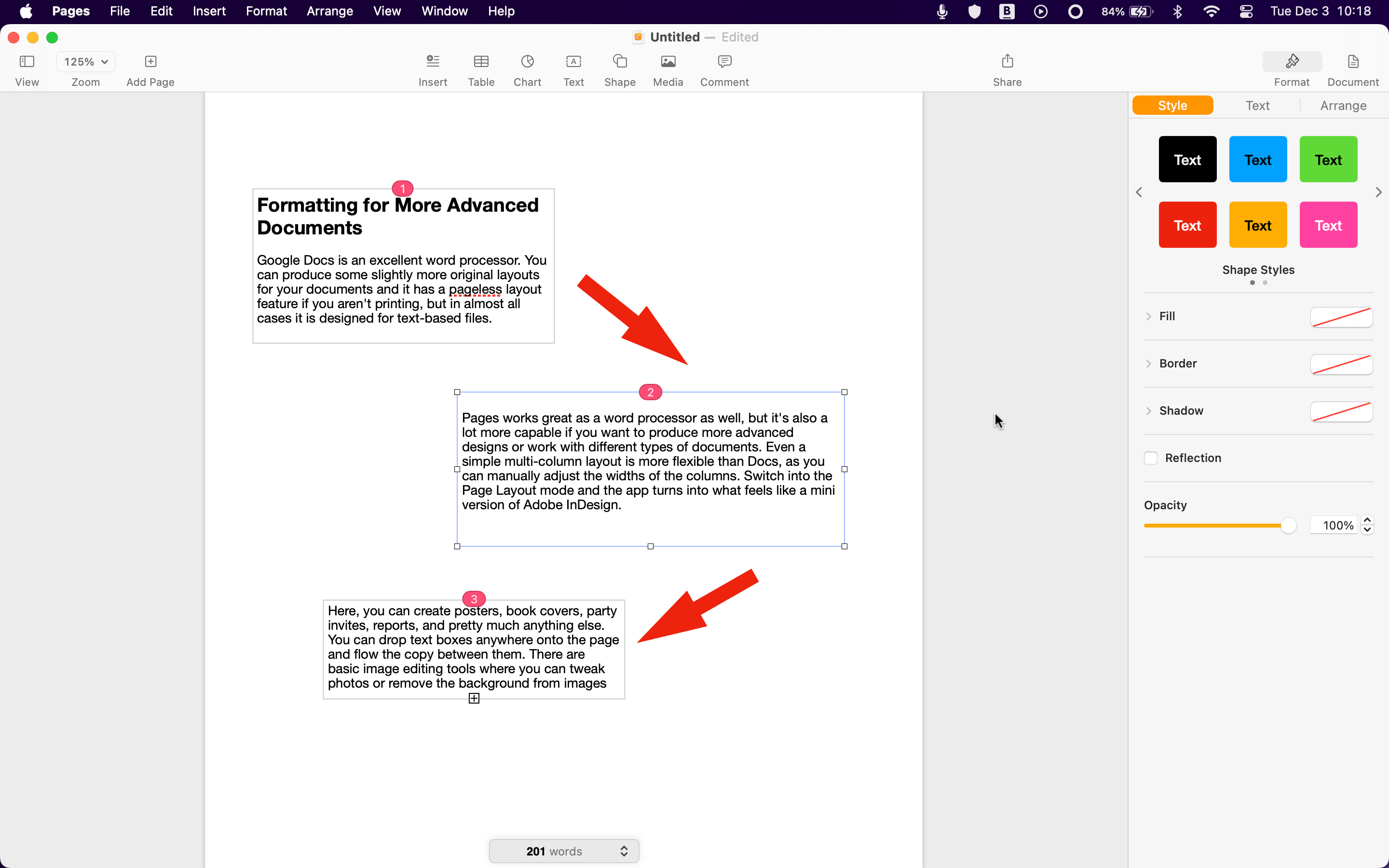
Существуют базовые инструменты для редактирования изображений, с помощью которых вы можете настраивать фотографии или удалять фон с изображений, не переключаясь на другое приложение. Вы можете создавать фигуры и значки, применять многочисленные эффекты или добавлять диаграммы или таблицы с формулами и функциями.
Какие бы документы вы ни хотели создать, вы можете сделать это в Pages.
4 шрифта и типографика
Превосходные возможности дизайна Apple Pages также распространяются на шрифты и типографику. Google Docs предлагает широкий выбор шрифтов через службу Google Fonts. Здесь есть множество отличных вариантов, со многими из которых вы будете знакомы, используя их на своих любимых веб-сайтах. Но он не может использовать локальные шрифты, установленные на вашем Mac.
Если вам нужен уникальный внешний вид и вы загрузили несколько специальных шрифтов или даже купили коммерческие шрифты, для их использования вам понадобятся страницы.
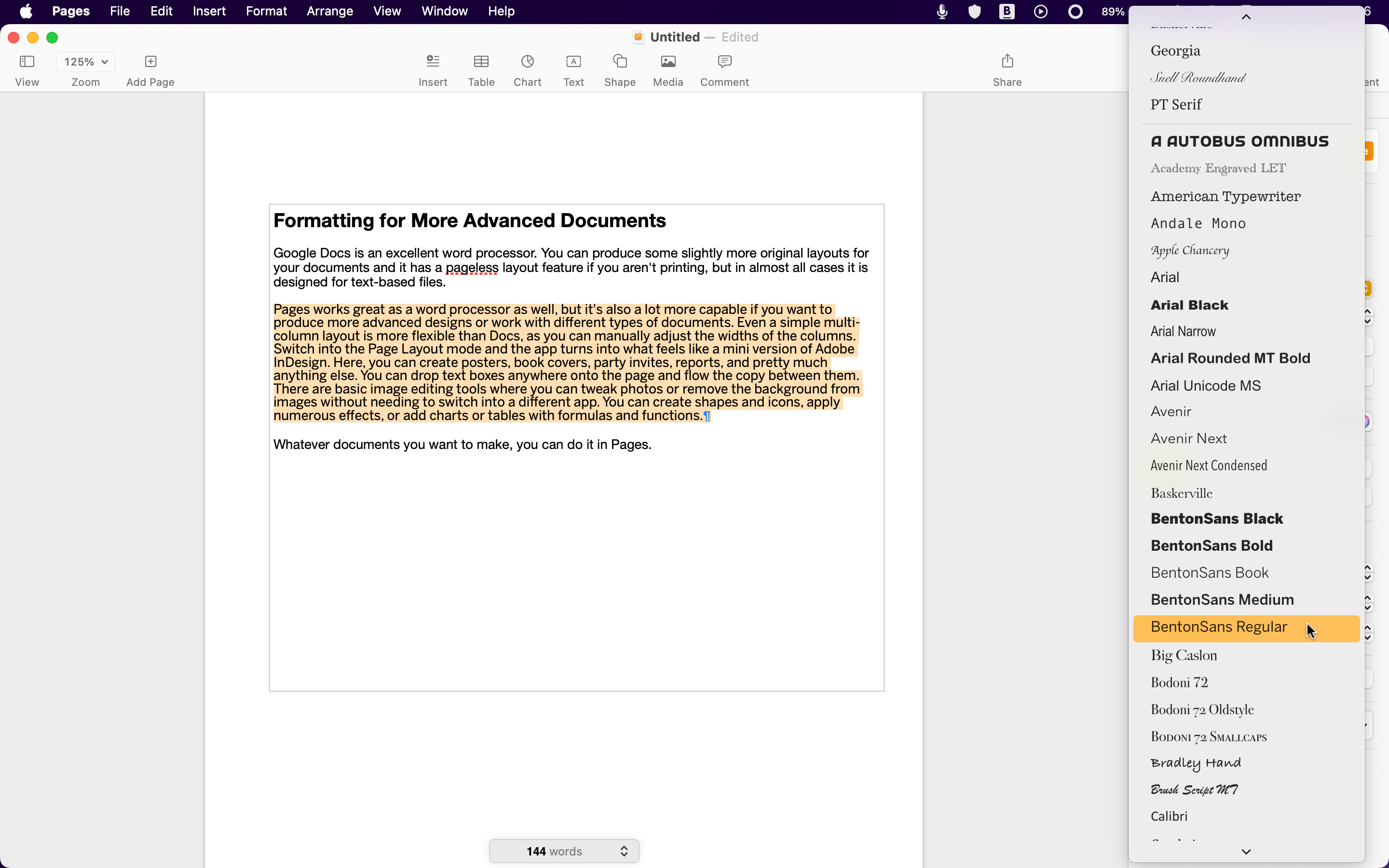
После того, как вы выбрали шрифты, у вас появится больше возможностей для их стилизации. Вы можете регулировать расстояние между символами, добавлять такие эффекты, как тени и контуры, использовать буквицы и т. д. Вам даже не нужно прочесывать меню приложения, чтобы найти их — все параметры удобно доступны через боковую панель «Формат».
Вы можете загрузить шрифты из Google Fonts, если хотите использовать их в своих документах Pages.
Поскольку Apple Pages может работать не только с текстовыми документами, он предлагает гораздо лучшие мультимедийные возможности. Вы можете вставлять локальные видео или видео YouTube, добавлять музыкальные файлы или записывать звук непосредственно в документ или использовать любой другой тип мультимедиа. Также есть несколько основных инструментов редактирования для обрезки контента или изменения его внешнего вида на странице.
Не думайте, что для этого вам нужно создавать сложные конструкции. Вы можете встроить медиаконтент в любой файл.
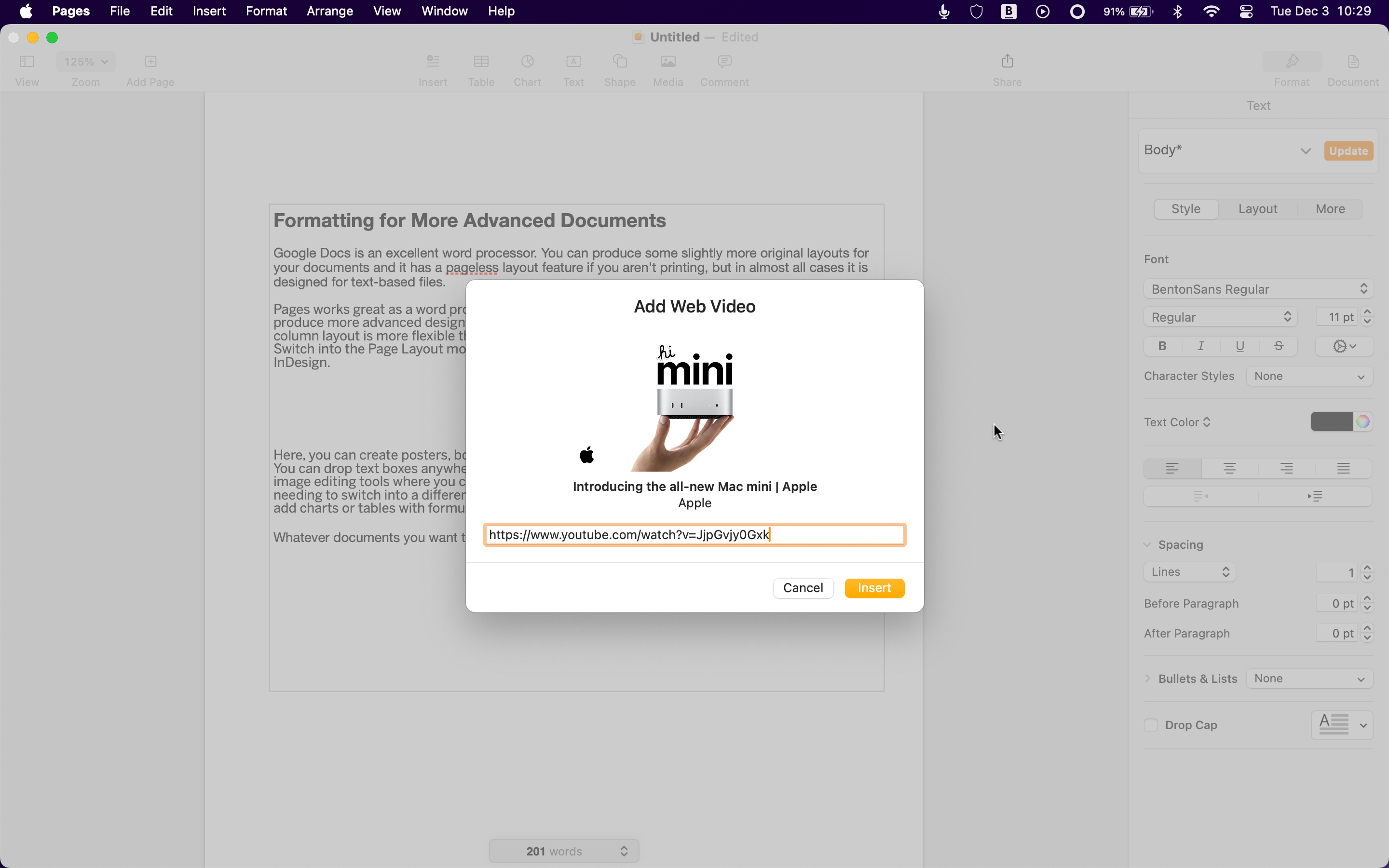
В Документы Google можно вставлять видео, но вам может понадобиться обходной путь, если вам нужно что-то большее, чем клип на YouTube. Это тоже выглядит не так хорошо: вы получаете ссылку на странице, а видео появляется во всплывающем окне проигрывателя, когда вы щелкаете по ней. Аналогично, вам могут понадобиться надстройки или расширения Chrome для поддержки других мультимедийных функций Pages, таких как запись звука.
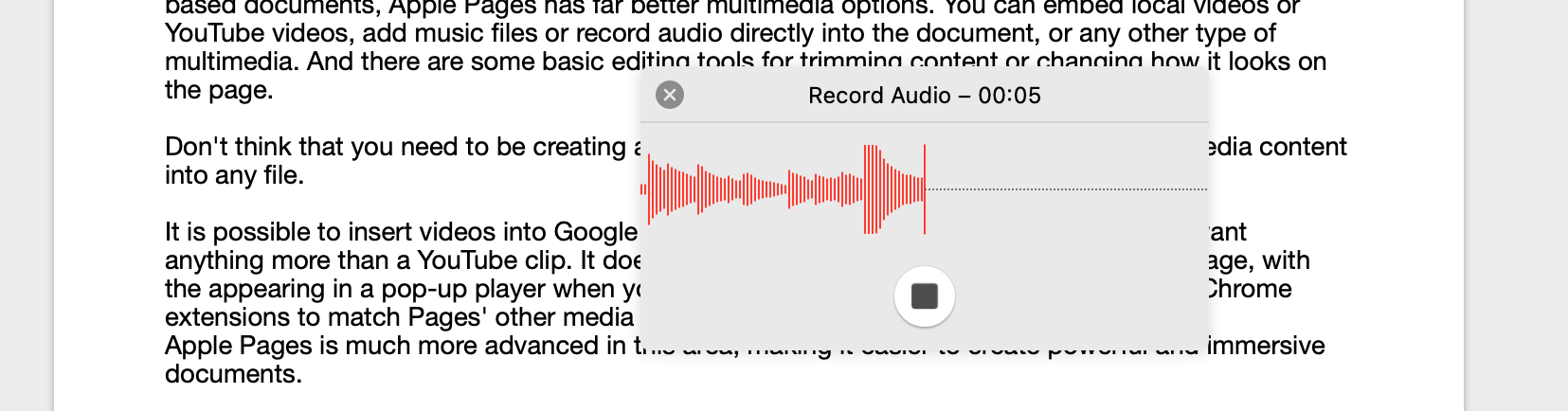
Apple Pages гораздо более продвинута в этой области, что упрощает создание мощных и захватывающих документов.
6 превосходных шаблонов
Если вы хотите быстро приступить к созданию определенного типа документа, то шаблоны — это то, что вам нужно, а Pages — это далеко впереди.
В соответствии с позицией Google Docs как приложения для текстового процессора, предлагаемые им шаблоны весьма ограничены. Их 45, охватывающих резюме, письма, личные вопросы, работу, продажи и образование. Некоторые выглядят довольно красиво, и их настройка займет немного времени, но Pages находится на другом уровне.
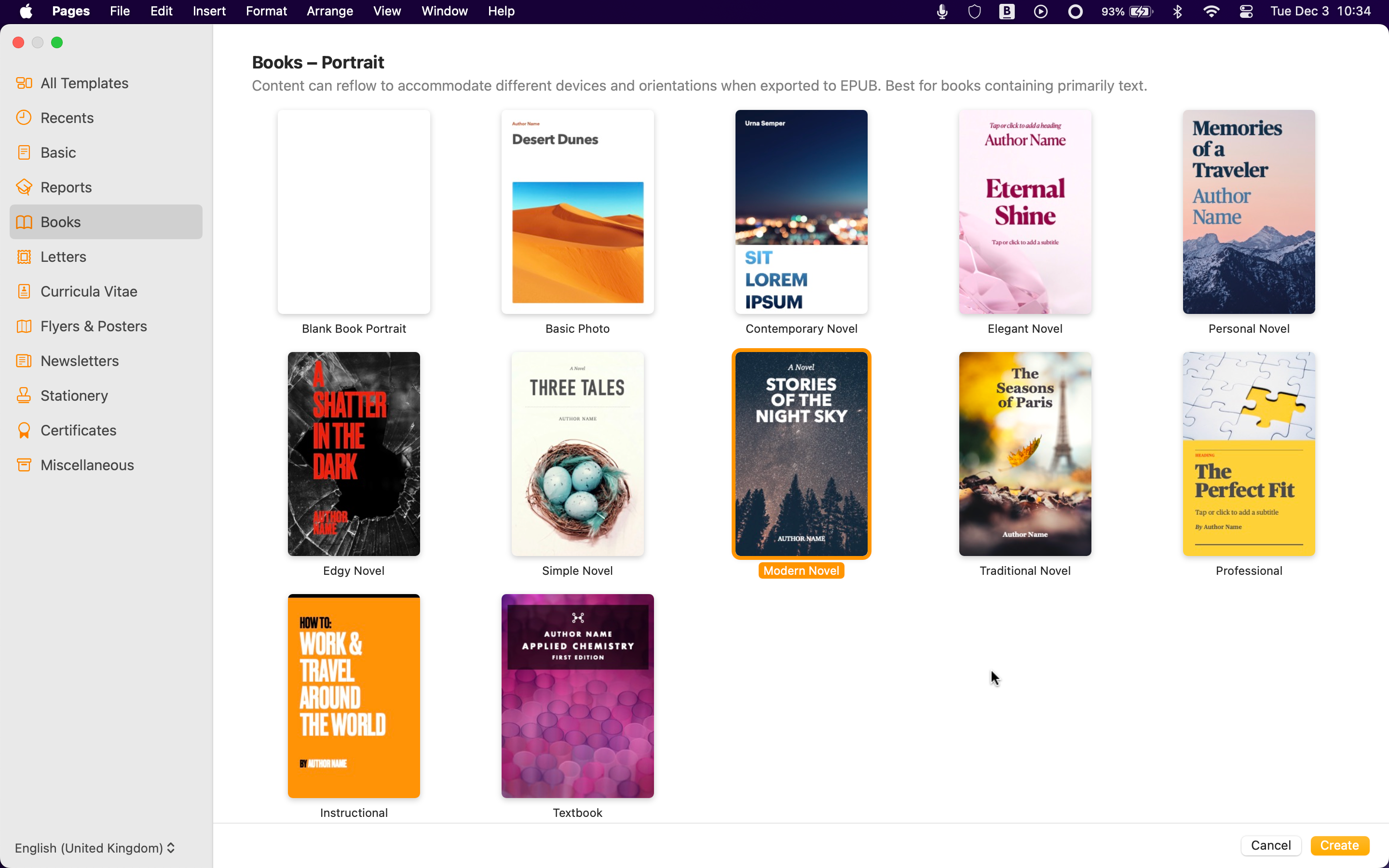
В нем имеется более сотни шаблонов: от самых базовых до бизнес-отчетов, книг (которые вы даже можете публиковать непосредственно в Apple Books), плакатов, сертификатов, канцелярских товаров и многого другого. Все они выглядят великолепно и их очень легко настроить. Вы можете создавать профессионально выглядящие документы, не обладая никакими навыками проектирования.
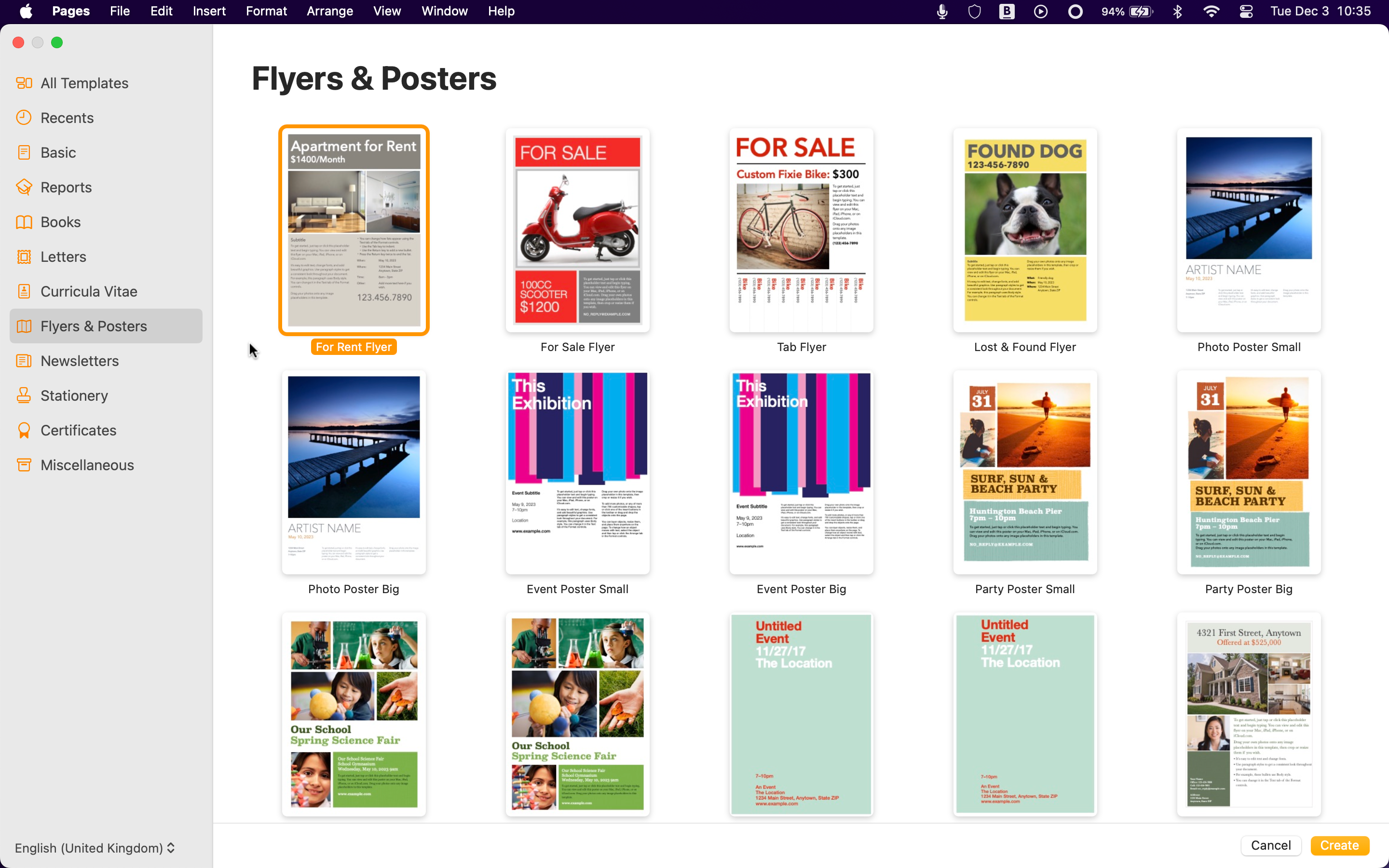
Вы даже можете сохранять свои макеты в виде шаблонов и развертывать их снова и снова.
7 вариантов экспорта файлов
Наконец, хотя Google Docs поддерживает больше типов файлов для экспорта, чем Pages — например, вы можете сохранять файлы в виде веб-страниц или в формате Markdown — приложение Apple дает вам больше контроля над тем, как вы экспортируете свои документы.
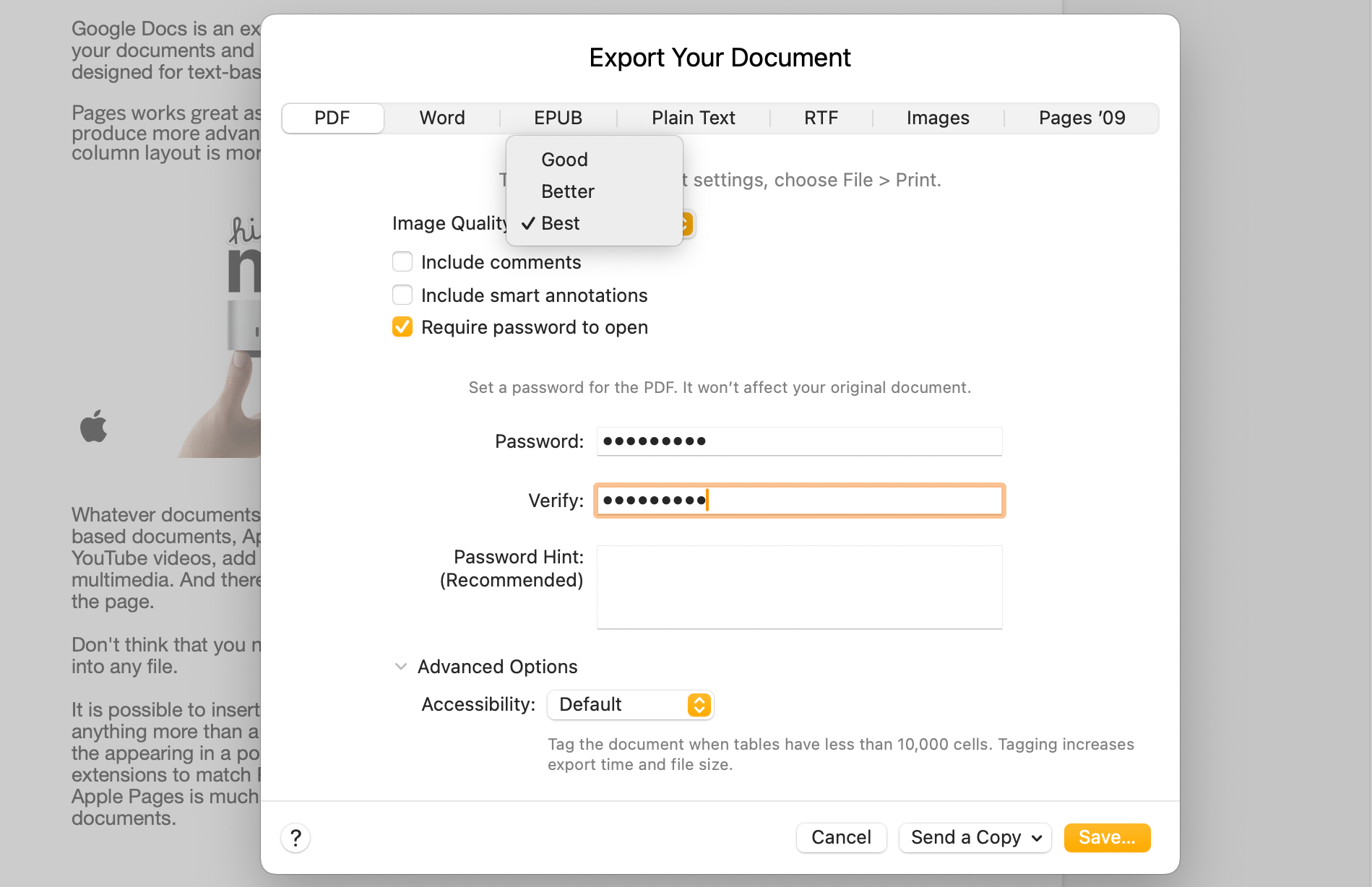
Использование параметра «Загрузить» в Документах не дает дополнительных настроек; он просто автоматически выдает файл с неуказанными настройками по умолчанию. В Pages вы можете установить уровень качества PDF-файлов, чтобы контролировать размер файла, защитить паролем определенные типы файлов или экспортировать документ в виде серии изображений.
Существует также множество вариантов сохранения электронной книги в формате EPUB.
Если вам просто нужен быстрый и простой текстовый процессор для письма, вы не ошибетесь, выбрав Документы Google. Тем не менее, если вы хотите чего-то более продвинутого или просто предпочитаете что-то полностью конфиденциальное и автономное, стоит попробовать Apple Pages.
Программы для Windows, мобильные приложения, игры - ВСЁ БЕСПЛАТНО, в нашем закрытом телеграмм канале - Подписывайтесь:)
